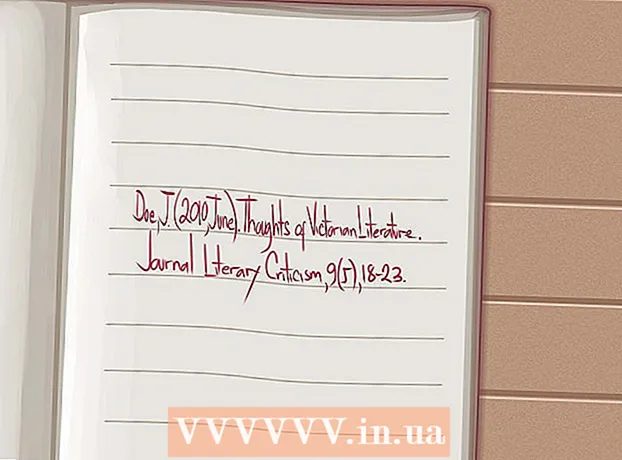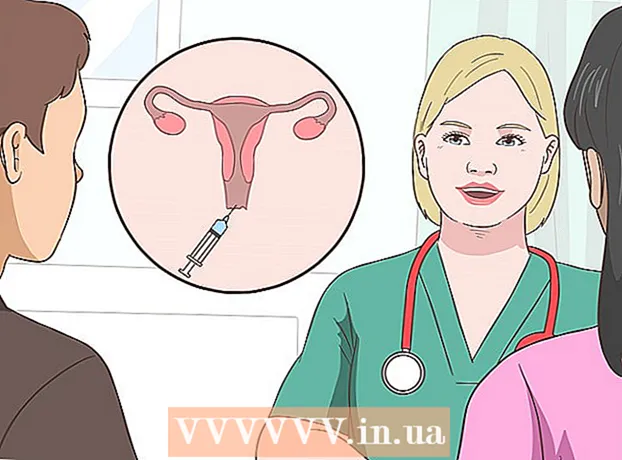Szerző:
Eugene Taylor
A Teremtés Dátuma:
13 Augusztus 2021
Frissítés Dátuma:
22 Június 2024

Tartalom
- Lépni
- 5/5 módszer: Töröljön egy keresési javaslatot Androidon, iPhone-on vagy iPaden
- 2/5 módszer: Blokkolja a prediktív keresési javaslatokat Androidon
- 5/5 módszer: Blokkolja a prediktív keresési javaslatokat a számítógépen
Ez a wikiHow megmutatja, hogyan akadályozhatja meg a Google Chrome-t abban, hogy keresési javaslatokat tegyen, amikor beír egy címet, vagy keres a címsávból.
Lépni
5/5 módszer: Töröljön egy keresési javaslatot Androidon, iPhone-on vagy iPaden
 Nyissa meg a Chrome-ot. Ez a kerek piros, sárga, zöld és kék ikon, és általában az otthoni képernyőn található (iOS). Ha Android-ot használ, akkor az alkalmazásfiókban találja meg.
Nyissa meg a Chrome-ot. Ez a kerek piros, sárga, zöld és kék ikon, és általában az otthoni képernyőn található (iOS). Ha Android-ot használ, akkor az alkalmazásfiókban találja meg.  Írjon be egy URL-t vagy egy keresési kifejezést a címsávba. Ha nem látja a javaslatot, abbahagyhatja a gépelést.
Írjon be egy URL-t vagy egy keresési kifejezést a címsávba. Ha nem látja a javaslatot, abbahagyhatja a gépelést.  Érintse meg és tartsa lenyomva a javasolt keresési kifejezést vagy URL-t. Megjelenik egy felugró ablak, amely megkérdezi, hogy törölni kívánja-e ezt a javaslatot az előzményekből.
Érintse meg és tartsa lenyomva a javasolt keresési kifejezést vagy URL-t. Megjelenik egy felugró ablak, amely megkérdezi, hogy törölni kívánja-e ezt a javaslatot az előzményekből.  Érintse meg eltávolítani. Most, hogy eltávolította ezt az URL-t az előzményekből, ez már nem jelenik meg, amikor beírja a címsávba.
Érintse meg eltávolítani. Most, hogy eltávolította ezt az URL-t az előzményekből, ez már nem jelenik meg, amikor beírja a címsávba.
2/5 módszer: Blokkolja a prediktív keresési javaslatokat Androidon
 Nyissa meg a Chrome-ot. Ez a kerek piros, sárga, zöld és kék ikon, amely általában az otthoni képernyőn látható. Ha nincs itt, megtalálja az alkalmazás fiókjában.
Nyissa meg a Chrome-ot. Ez a kerek piros, sárga, zöld és kék ikon, amely általában az otthoni képernyőn látható. Ha nincs itt, megtalálja az alkalmazás fiókjában.  Érintse meg ⁝. Ez a képernyő jobb felső sarkában található.
Érintse meg ⁝. Ez a képernyő jobb felső sarkában található.  Görgessen lefelé, és koppintson a ikonra Beállítások. Ez a lista végén található.
Görgessen lefelé, és koppintson a ikonra Beállítások. Ez a lista végén található.  Érintse meg Magánélet. Ez a "Haladó" cím alatt található.
Érintse meg Magánélet. Ez a "Haladó" cím alatt található.  Törölje a jelet a "Keresés és webhelyjavaslatok" jelölőnégyzetből. Ez a harmadik intézmény a listán. Ez megakadályozza, hogy a Chrome lehetséges keresési javaslatokat tegyen.
Törölje a jelet a "Keresés és webhelyjavaslatok" jelölőnégyzetből. Ez a harmadik intézmény a listán. Ez megakadályozza, hogy a Chrome lehetséges keresési javaslatokat tegyen. - Ha ezek a lépések nem működnek az Ön számára, akkor lehet, hogy törölnie kell a Chrome adatait. Menj a beállításokhoz
 Nyissa meg a Chrome-ot. Ez a kerek piros, sárga, zöld és kék ikon, amely általában a kezdőképernyőn látható.
Nyissa meg a Chrome-ot. Ez a kerek piros, sárga, zöld és kék ikon, amely általában a kezdőképernyőn látható.  Érintse meg ⁝. A képernyő jobb felső sarkában található.
Érintse meg ⁝. A képernyő jobb felső sarkában található.  Görgessen lefelé, és koppintson a ikonra Beállítások.
Görgessen lefelé, és koppintson a ikonra Beállítások. Érintse meg Magánélet.
Érintse meg Magánélet. Csúsztassa a "Javaslatok megjelenítése" kapcsolót Ki állásba. Ez a "Webszolgáltatások" cím alatt található. Ha ez a kapcsoló ki van kapcsolva (
Csúsztassa a "Javaslatok megjelenítése" kapcsolót Ki állásba. Ez a "Webszolgáltatások" cím alatt található. Ha ez a kapcsoló ki van kapcsolva ( Nyissa meg a Google Chrome-ot. Ha Windows rendszert használ, akkor ez a Windows / Start menüben lesz. Ha Mac rendszert használ, ez az Alkalmazások mappában lesz. Keresse meg a kerek piros, zöld, kék és sárga ikont.
Nyissa meg a Google Chrome-ot. Ha Windows rendszert használ, akkor ez a Windows / Start menüben lesz. Ha Mac rendszert használ, ez az Alkalmazások mappában lesz. Keresse meg a kerek piros, zöld, kék és sárga ikont.  Írja be az URL-t vagy a keresési kifejezést a címsávba. Ha nem látja a javaslatot, abbahagyhatja a gépelést.
Írja be az URL-t vagy a keresési kifejezést a címsávba. Ha nem látja a javaslatot, abbahagyhatja a gépelést.  Jelölje ki a javasolt URL-t. Ha a javasolt URL már ki van emelve, folytassa a következő lépéssel.
Jelölje ki a javasolt URL-t. Ha a javasolt URL már ki van emelve, folytassa a következő lépéssel.  nyomja meg ⇧ Shift+Töröl (Windows) vagy Fn+⇧ Shift+Del (Mac). Ez eltávolítja a javaslatot a keresési előzményekből, és a Chrome már nem javasolja.
nyomja meg ⇧ Shift+Töröl (Windows) vagy Fn+⇧ Shift+Del (Mac). Ez eltávolítja a javaslatot a keresési előzményekből, és a Chrome már nem javasolja.
- Ha ezek a lépések nem működnek az Ön számára, akkor lehet, hogy törölnie kell a Chrome adatait. Menj a beállításokhoz
5/5 módszer: Blokkolja a prediktív keresési javaslatokat a számítógépen
 Nyissa meg a Google Chrome-ot. Ha Windows rendszert használ, akkor ezt a Windows / Start menüben találja meg. Ha Mac-et használ, akkor ezt az Alkalmazások mappában találja meg. Keresse meg a kerek piros, zöld, kék és sárga ikont.
Nyissa meg a Google Chrome-ot. Ha Windows rendszert használ, akkor ezt a Windows / Start menüben találja meg. Ha Mac-et használ, akkor ezt az Alkalmazások mappában találja meg. Keresse meg a kerek piros, zöld, kék és sárga ikont.  kattintson ⁝. A böngésző jobb felső sarkában található.
kattintson ⁝. A böngésző jobb felső sarkában található.  kattintson Beállítások.
kattintson Beállítások. Görgessen lefelé és kattintson Fejlett. A lista végén van. Ekkor további beállítások jelennek meg.
Görgessen lefelé és kattintson Fejlett. A lista végén van. Ekkor további beállítások jelennek meg.  Csúsztassa az "Előrejelző szolgáltatás használata a címsorba beírt keresések és URL-ek befejezéséhez" kapcsolót Ki állásba. Ez az "Adatvédelem és biztonság" cím alatt található. Ezáltal a kapcsoló szürke vagy fehér lesz. A Chrome már nem ad keresési javaslatokat, amikor beírja a címsávot.
Csúsztassa az "Előrejelző szolgáltatás használata a címsorba beírt keresések és URL-ek befejezéséhez" kapcsolót Ki állásba. Ez az "Adatvédelem és biztonság" cím alatt található. Ezáltal a kapcsoló szürke vagy fehér lesz. A Chrome már nem ad keresési javaslatokat, amikor beírja a címsávot.